 Primeira página > Tutorial de software > Erro na barra de jogo 0x8232360F: 3 soluções para resolvê-lo
Primeira página > Tutorial de software > Erro na barra de jogo 0x8232360F: 3 soluções para resolvê-lo
Erro na barra de jogo 0x8232360F: 3 soluções para resolvê-lo
A Barra de Jogo no Windows permite aos usuários gravar ou capturar imagens durante o jogo. No entanto, alguns usuários não podem usar este utilitário com o erro 0x8232360F da Game Bar. Por que esse erro ocorre? Como você pode resolver isso? Esta postagem do MiniTool fornece respostas.
Game Bar é um utilitário integrado do Windows que pode capturar seus destaques ou memórias preciosas enquanto você joga. Você pode iniciar a Barra de Jogo facilmente pressionando a combinação de teclas Win G . Se você receber o erro da barra de jogo 0x8232360F, descobrirá que a função de gravação não está funcionando.
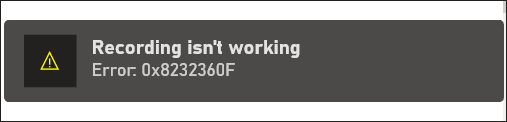
Este erro geralmente é causado por configurações incorretas do aplicativo, arquivos corrompidos, driver gráfico desatualizado, incompatibilidade entre o sistema e o aplicativo e outros motivos. Para resolver o problema de gravação da barra de jogo que não funciona, você pode tentar os seguintes métodos um por um.
Correção 1. Redefinir a barra de jogo
Verificar as configurações da barra de jogo deve ser a primeira operação. Se você alterou as configurações da Barra de Jogo recentemente, o erro 0x8232360F da Barra de Jogo ocorre provavelmente devido a uma configuração incorreta. Você pode redefinir a barra de jogo para restaurar as configurações padrão com as etapas a seguir.
Etapa 1. Pressione Win I para abrir as configurações do Windows.
Etapa 2. Para Usuários do Windows 10, naveguem até Aplicativos > Aplicativos e recursos e pesquisem Barra de Jogo; para usuários do Windows 11, vá para Sistema > Componente do Sistema para encontrar a Barra de Jogo.
Etapa 3. Selecione o item e escolha Opções avançadas.
Etapa 4. Role a janela para baixo para clicar em Redefinir.
Corrigir 2. Atualizar o driver gráfico
Um driver gráfico desatualizado pode ser outra causa quando a gravação não é não está trabalhando no seu computador. Você deve tentar atualizar o driver gráfico para resolver o problema.
Etapa 1. Pressione Win X e selecione Gerenciador de dispositivos.
Etapa 2 . Expanda a opção Adaptadores de vídeo para selecionar seu driver gráfico.
Etapa 3. Clique com o botão direito nele e escolha Atualizar driver.
Etapa. 4. Selecione Pesquisar drivers automaticamente na janela seguinte.
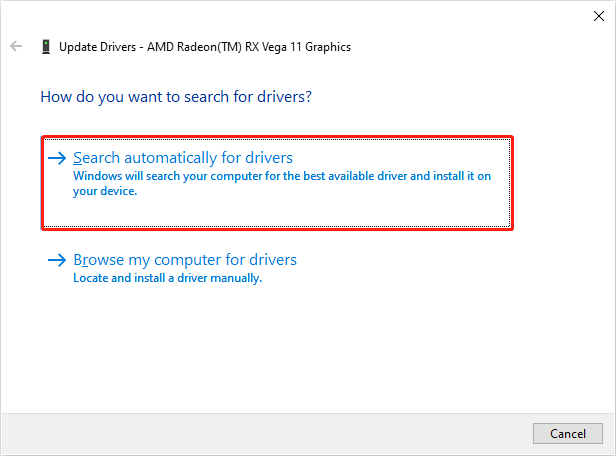
Se a atualização do driver gráfico não funcionar, escolha Desinstalar dispositivo no mesmo menu e reinicie o computador para reinstalar o driver automaticamente.
Corrigir 3. Atualizar o Windows
Se o seu sistema operacional Windows estiver desatualizado, pode haver problemas de incompatibilidade entre o sistema operacional e a Barra de Jogo. Verifique se o seu Windows tem alguma atualização e atualize o sistema, se necessário.
Etapa 1. Pressione Win I para abrir as Configurações do Windows.
Etapa 2. Escolha Atualização e segurança > Windows Update. Clique em Verificar atualizações no painel direito.
Se houver alguma atualização disponível, você pode seguir as instruções na tela para concluir o processo. Depois, verifique se o erro da barra de jogo 0x8232360F foi resolvido.
Dica bônus: recupere vídeos perdidos capturados pela barra de jogo
É conveniente gravar vídeos usando a barra de jogo durante o jogo. Você pode encontrar os vídeos gravados através do caminho: C:\Users\username\Videos\Capture por padrão. No entanto, esses vídeos podem ser perdidos por vários motivos, incluindo exclusão incorreta, pasta ausente, falha de software e muito mais.
Para recuperar os vídeos perdidos, você pode tentar algum software confiável de recuperação de dados, como o MiniTool Power. Recuperação de dados. Este software foi projetado para restaurar arquivos perdidos em diferentes situações com segurança. Você pode não apenas encontrar tipos de arquivos, mas também visualizá-los antes de salvá-los.
Obtenha o MiniTool Power Data Recovery Free para ver se seus vídeos perdidos podem ser encontrados. Na interface principal, escolha Selecionar pasta e navegue até o local de salvamento para encontrar a pasta Capture. A verificação da pasta específica ajuda a reduzir bastante a duração da verificação.
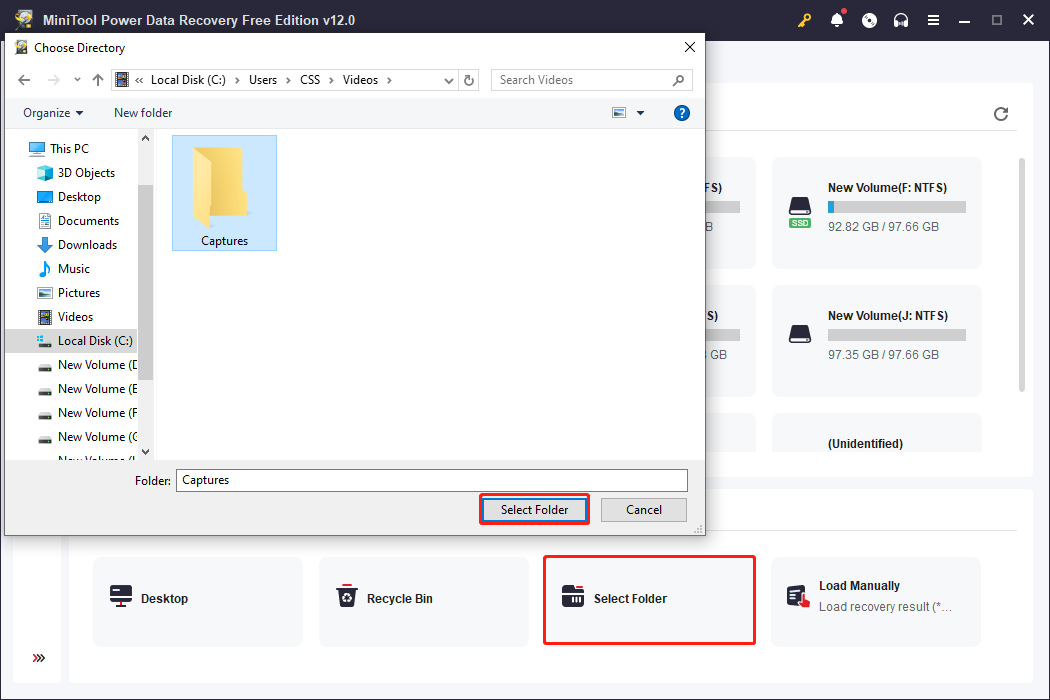
Final Words
O Xbox, como uma das maiores plataformas de jogos, é funcional, mas ainda apresenta vários problemas, como o erro da barra de jogo 0x8232360F. Se você estiver enfrentando esse problema, aprenda alguns métodos nesta postagem para tentar lidar com isso.
-
 O que fazer se sua caixa de correio do Outlook estiver cheiaCorreção 1: use a ferramenta de limpeza de caixa de correio O Microsoft Outlook inclui uma ferramenta de limpeza de caixa de correio que pode ajudar a...Tutorial de software Publicado em 2024-11-07
O que fazer se sua caixa de correio do Outlook estiver cheiaCorreção 1: use a ferramenta de limpeza de caixa de correio O Microsoft Outlook inclui uma ferramenta de limpeza de caixa de correio que pode ajudar a...Tutorial de software Publicado em 2024-11-07 -
 Como renomear ou excluir pastas SoftwareDistribution e Catroot2O que acontece quando você redefine as pastas SoftwareDistribution e Catroot2 A pasta Catroot2 contém arquivos de catálogo (.cat) que são hashes cri...Tutorial de software Publicado em 2024-11-07
Como renomear ou excluir pastas SoftwareDistribution e Catroot2O que acontece quando você redefine as pastas SoftwareDistribution e Catroot2 A pasta Catroot2 contém arquivos de catálogo (.cat) que são hashes cri...Tutorial de software Publicado em 2024-11-07 -
 4 correções para o erro “O Excel não pôde iniciar da última vez” no WindowsCorreção 1: abra o Excel no modo de segurança Abrir o Microsoft Excel no modo de segurança pode ajudá-lo a solucionar todos os tipos de erros e proble...Tutorial de software Publicado em 2024-11-07
4 correções para o erro “O Excel não pôde iniciar da última vez” no WindowsCorreção 1: abra o Excel no modo de segurança Abrir o Microsoft Excel no modo de segurança pode ajudá-lo a solucionar todos os tipos de erros e proble...Tutorial de software Publicado em 2024-11-07 -
 4 maneiras de corrigir o código de erro 0x80070570 no WindowsCorreção 1: baixe novamente o ISO do Windows Encontrar o ISO do Windows correto para o seu PC é crucial para uma instalação adequada. O Windows 11 n...Tutorial de software Publicado em 2024-11-07
4 maneiras de corrigir o código de erro 0x80070570 no WindowsCorreção 1: baixe novamente o ISO do Windows Encontrar o ISO do Windows correto para o seu PC é crucial para uma instalação adequada. O Windows 11 n...Tutorial de software Publicado em 2024-11-07 -
 Correção: o serviço de transferência inteligente em segundo plano (BITS) continua parandoCorreção 1: defina o serviço de transferência inteligente em segundo plano como automático (início atrasado) Se o serviço de transferência inteligen...Tutorial de software Publicado em 2024-11-07
Correção: o serviço de transferência inteligente em segundo plano (BITS) continua parandoCorreção 1: defina o serviço de transferência inteligente em segundo plano como automático (início atrasado) Se o serviço de transferência inteligen...Tutorial de software Publicado em 2024-11-07 -
 O ecossistema da Samsung é tão bom quanto o da Apple – aqui está o porquêNa época em que a Apple oferecia apenas um ou dois modelos de iPhone, a Samsung oferecia telefones em qualquer tamanho ou orçamento que você desejas...Tutorial de software Publicado em 2024-11-06
O ecossistema da Samsung é tão bom quanto o da Apple – aqui está o porquêNa época em que a Apple oferecia apenas um ou dois modelos de iPhone, a Samsung oferecia telefones em qualquer tamanho ou orçamento que você desejas...Tutorial de software Publicado em 2024-11-06 -
 O Moto G Stylus 5G (2024) é incrível por US$ 399O Moto G Stylus 5G de gama média da Motorola está de volta em 2024 com atualizações substanciais e um novo design divertido. Possui uma tela melhor, ...Tutorial de software Publicado em 2024-11-06
O Moto G Stylus 5G (2024) é incrível por US$ 399O Moto G Stylus 5G de gama média da Motorola está de volta em 2024 com atualizações substanciais e um novo design divertido. Possui uma tela melhor, ...Tutorial de software Publicado em 2024-11-06 -
 PSA: você pode compartilhar temporariamente sua viagem no Google Maps, veja comoUsar o Google Maps para compartilhar sua localização em tempo real com outras pessoas é um ótimo recurso, mas é compreensível se você não quiser perm...Tutorial de software Publicado em 2024-11-06
PSA: você pode compartilhar temporariamente sua viagem no Google Maps, veja comoUsar o Google Maps para compartilhar sua localização em tempo real com outras pessoas é um ótimo recurso, mas é compreensível se você não quiser perm...Tutorial de software Publicado em 2024-11-06 -
 Como se livrar do erro VSS 0x80042314L no Windows 10/11?O erro do serviço de cópia de sombra de volume 0x80042314L é um dos códigos de erro comuns que você pode encontrar ao tentar criar cópias de sombra no...Tutorial de software Publicado em 2024-11-06
Como se livrar do erro VSS 0x80042314L no Windows 10/11?O erro do serviço de cópia de sombra de volume 0x80042314L é um dos códigos de erro comuns que você pode encontrar ao tentar criar cópias de sombra no...Tutorial de software Publicado em 2024-11-06 -
 O efeito de profundidade não funciona na tela de bloqueio do iOS 16? Experimente estas 7 soluçõesNo entanto, você pode se perguntar por que o efeito de profundidade não funciona ao selecionar um papel de parede. Este guia mostrará como corrigir o...Tutorial de software Publicado em 2024-11-06
O efeito de profundidade não funciona na tela de bloqueio do iOS 16? Experimente estas 7 soluçõesNo entanto, você pode se perguntar por que o efeito de profundidade não funciona ao selecionar um papel de parede. Este guia mostrará como corrigir o...Tutorial de software Publicado em 2024-11-06 -
 New World: Aeternum Crashing no lançamento no PC – Guia de correçãoNovo Mundo: Aeternum travando no seu computador? Este problema é relatado por vários jogadores. Mas como você pode resolver esse problema para aprovei...Tutorial de software Publicado em 2024-11-06
New World: Aeternum Crashing no lançamento no PC – Guia de correçãoNovo Mundo: Aeternum travando no seu computador? Este problema é relatado por vários jogadores. Mas como você pode resolver esse problema para aprovei...Tutorial de software Publicado em 2024-11-06 -
 Eu uso esses aplicativos para obter recursos do Windows 11 no meu MacQuando mudei do Windows para o Mac, fiquei frustrado com a falta de recursos básicos aos quais estava acostumado. Mas depois de meses de testes, desco...Tutorial de software Publicado em 2024-11-06
Eu uso esses aplicativos para obter recursos do Windows 11 no meu MacQuando mudei do Windows para o Mac, fiquei frustrado com a falta de recursos básicos aos quais estava acostumado. Mas depois de meses de testes, desco...Tutorial de software Publicado em 2024-11-06 -
 6 maneiras de corrigir determinados sites que não carregam no MacCorreções básicas Reinicie o seu Mac: Inicie a busca por soluções reiniciando o seu Mac. Para fazer isso, clique no logotipo da Apple no canto superio...Tutorial de software Publicado em 2024-11-06
6 maneiras de corrigir determinados sites que não carregam no MacCorreções básicas Reinicie o seu Mac: Inicie a busca por soluções reiniciando o seu Mac. Para fazer isso, clique no logotipo da Apple no canto superio...Tutorial de software Publicado em 2024-11-06 -
 Como ignorar os requisitos mínimos de instalação do Windows 11Oficialmente, você não pode instalar o Windows 11 em hardware inelegível devido aos requisitos de hardware de inicialização segura e TPM. No entanto, ...Tutorial de software Publicado em 2024-11-06
Como ignorar os requisitos mínimos de instalação do Windows 11Oficialmente, você não pode instalar o Windows 11 em hardware inelegível devido aos requisitos de hardware de inicialização segura e TPM. No entanto, ...Tutorial de software Publicado em 2024-11-06 -
 As 6 melhores ferramentas do Windows 11 para ajudar na produtividade do trabalho remotoCom tantos de nós trabalhando remotamente, não é uma surpresa que o Windows 11 venha com algumas ferramentas de foco integradas para nos ajudar a rea...Tutorial de software Publicado em 2024-11-06
As 6 melhores ferramentas do Windows 11 para ajudar na produtividade do trabalho remotoCom tantos de nós trabalhando remotamente, não é uma surpresa que o Windows 11 venha com algumas ferramentas de foco integradas para nos ajudar a rea...Tutorial de software Publicado em 2024-11-06
Estude chinês
- 1 Como se diz “andar” em chinês? 走路 Pronúncia chinesa, 走路 aprendizagem chinesa
- 2 Como se diz “pegar um avião” em chinês? 坐飞机 Pronúncia chinesa, 坐飞机 aprendizagem chinesa
- 3 Como se diz “pegar um trem” em chinês? 坐火车 Pronúncia chinesa, 坐火车 aprendizagem chinesa
- 4 Como se diz “pegar um ônibus” em chinês? 坐车 Pronúncia chinesa, 坐车 aprendizagem chinesa
- 5 Como se diz dirigir em chinês? 开车 Pronúncia chinesa, 开车 aprendizagem chinesa
- 6 Como se diz nadar em chinês? 游泳 Pronúncia chinesa, 游泳 aprendizagem chinesa
- 7 Como se diz andar de bicicleta em chinês? 骑自行车 Pronúncia chinesa, 骑自行车 aprendizagem chinesa
- 8 Como você diz olá em chinês? 你好Pronúncia chinesa, 你好Aprendizagem chinesa
- 9 Como você agradece em chinês? 谢谢Pronúncia chinesa, 谢谢Aprendizagem chinesa
- 10 How to say goodbye in Chinese? 再见Chinese pronunciation, 再见Chinese learning
























